PayPal to system płatności online, który działa w ponad 200 krajach i obsługuje przelewy pieniężne online. Oto jak skonfigurować go na stronie Tilda , aby klienci mogli płacić online za pośrednictwem PayPal.
Zarejestruj się w systemie Paypal.
Po utworzeniu konta PayPal przejdź do Tilda → Ustawienia witryny → Systemy płatności → PayPal.
Wypełnij pola.
Pamiętaj, aby określić walutę za pomocą trzech symboli w następujący sposób:
USD - dolar amerykański
EUR - euro
GBP - funt szterling
I tak dalej.
Sprawdź listę kodów walut krajów.
Pamiętaj, aby określić walutę za pomocą trzech symboli w następujący sposób:
USD - dolar amerykański
EUR - euro
GBP - funt szterling
I tak dalej.
Sprawdź listę kodów walut krajów.
System płatności został przypisany. Jeśli podłączysz kilka systemów płatności, będą one wyświetlane jako opcje płatności w koszyku.
Skonfiguruj wiadomości IPN.
PayPal nie obsługuje rozliczeń cyklicznych.